Come sospendere libri e podcast invece di disattivarli in Apple Maps Navigation

Se utilizzi qualsiasi tipo di app di navigazione, sai che di solito parlerà di qualsiasi altra cosa stai ascoltando a. Per la musica, questo può andar bene, ma se stai ascoltando un audiolibro o un podcast, allora può essere piuttosto fastidioso.
Apple Maps "annerirà" la tua musica quando fornirà i messaggi di navigazione. Ciò significa che abbasserà leggermente il volume della musica quando parla, quindi puoi sentire la navigazione. Naturalmente, quando lo fa durante un audiolibro o un podcast, ti mancherà quello che è stato appena detto perché Apple Maps ne parlava.
Se stai usando Google Maps, c'è poco che puoi fare per questo, ma Apple Maps ha una funzione che puoi attivare che interrompe automaticamente i titoli di parole pronunciate come libri e podcast durante i messaggi di navigazione.
Per attivare questa opzione, per prima cosa apri le impostazioni sul tuo iPhone o iPad, quindi tocca "Mappe".
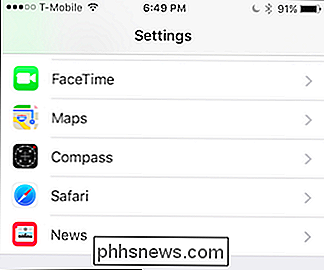
Una volta entrati nelle impostazioni di Mappe, scorri verso il basso fino a "Sospendi audio parlato" e abilitala.
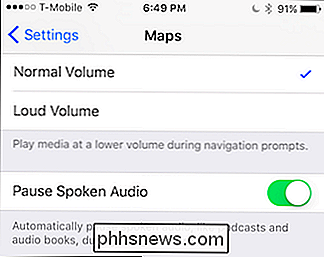
Una volta abilitato, l'audio parlato come podcast e audiolibro si interromperà durante i messaggi di navigazione.
Senza dubbio, chiunque viaggi molto e ascolti libri, podcast o altri titoli di parole, troverà questa opzione molto comoda. Potrebbe anche essere un buon motivo per utilizzare Apple Maps anziché Google su quei dischi lunghi.

Comprensione delle impostazioni sulla privacy di Windows 10
Windows 8 ha introdotto le impostazioni sulla privacy e Windows 10 ne aggiunge altre. Se sei interessato a proteggere la tua privacy durante l'utilizzo di Windows 10, ti consigliamo di leggere oltre. In Windows 8.1, puoi accedere alle opzioni Privacy dalle impostazioni del PC, che comprendono cinque categorie: Generale, Posizione, Webcam, microfono e altri dispositivi.

L'unico posto sicuro per acquistare un PC Windows è il Microsoft Store
Lenovo ha spedito Superfish sui propri PC per mesi. Questo è un disastro per la sicurezza e dimostra quanto poco i produttori di PC siano realmente interessati alla sicurezza del PC. C'è solo un modo per garantire che il tuo nuovo PC sia effettivamente sicuro da usare. Superfish è solo la punta dell'iceberg.



